Jedną z najważniejszych rzeczy w każdym dzisiejszym gospodarstwie domowym jest stabilne i działające połączenie internetowe. Jeśli jednak masz komputer stacjonarny lub laptop, który nie obsługuje Wi-Fi lub zintegrowanego adaptera Wi-Fi, nie działa poprawnie, możesz użyć adaptera Wi-Fi USB.
Jest to szybki i łatwy sposób na włączenie Wi-Fi na urządzeniu. Jednak gdy Twój Wi-Fi USB wciąż się odłącza, staje się naprawdę denerwujące i dość stresujące. W tym artykule omówimy, dlaczego tak się dzieje, a także zalecamy kilka różnych sposobów naprawy problemu rozłączania Wi-Fi USB.

Dlaczego mój USB Wi-Fi odłącza się?
Kiedy zaczynasz doświadczać tego problemu, ważne jest, aby znać powód, dla którego tak się dzieje. Znajomość przyczyny może pomóc szybciej rozwiązać problem.
Niektóre z najczęstszych powodów to wadliwy sprzęt, przestarzałe sterowniki, urządzenie jest zbyt daleko od routera i podobne. W poniższych akapitach przejdziemy przez każde rozwiązanie i mam nadzieję, że do końca tego artykułu naprawisz ten problem.
USB Wi-Fi Odłączenie: wypróbowałem i przetestowałem sposoby naprawy
Oto niektóre z najczęściej używanych rozwiązań problemu odłączania Wi-Fi USB. Można je łatwo wdrożyć, ale musisz dać mu trochę czasu, zanim wypróbujesz inne rozwiązanie z listy. Po prostu zwróć uwagę i sprawdź, czy rozwiązanie, które właśnie wypróbowałeś, rozwiązało problem. Jeśli nie, przejdź do następnego rozwiązania.
Czy są jakieś problemy ze sprzętem?
Aby wykluczyć, że Twoje urządzenie ma pewne problemy ze sprzętem, które powodują rozłączenie Wi-Fi USB, możesz podłączyć adapter Wi-Fi USB do innego urządzenia. Jeśli adapter Wi-Fi USB działa tam dobrze, musisz dalej zbadać ten problem. Wskazuje, że adapter Wi-Fi USB działa dobrze, a główną przyczyną jest w twoim urządzeniu.
Rekomendowane lektury:
- Jak włączyć adapter Wi-Fi w systemie Windows 10?
- Jak zresetować adapter Wi-Fi w systemie Windows 10? (3 sposoby, aby zrobić to prawidłowo)
- Co robi adapter Wi-Fi PC?
Port USB zawodzi
Nie jest niczym niezwykłym, że jeden z portów USB na laptopie lub komputerze stacjonarnym zawodzi. Na szczęście wyprodukowane dzisiaj komputery zawsze mają dwa lub więcej portów USB. W takim przypadku możesz po prostu odłączyć adapter Wi-Fi USB i podłączyć go do innego portu. Jeśli nieudany port USB jest tak naprawdę przyczyną tego problemu, adapter Wi-Fi USB powinien działać dobrze po podłączeniu go do innego portu.
Czy jest w zasięgu?
Możliwe jest również, że sygnał Wi-Fi jest dość słaby, jeśli komputer z adapterem Wi-Fi USB jest zbyt daleko od routera bezprzewodowego. Możesz postępować zgodnie z tym przewodnikiem , jak sprawdzić siłę sygnału Wi-Fi i co możesz zrobić, aby go lepiej, lub po prostu przenieść urządzenie bliżej routera i sprawdzić, czy USB Wi-Fi nadal rozłącza.
Zaktualizuj sterowniki adaptera USB Wi-Fi
Innym powodem twojego problemu Wi-Fi USB są przestarzałe sterowniki . Wiele adapterów Wi-Fi USB jest wyposażonych w instalację CD, podczas gdy inne są tylko urządzeniami plug-and-play.
Aby rozwiązać ten problem, możesz zaktualizować sterowniki lub ponownie zainstalować adapter Wi-Fi USB.
Jeśli chcesz zaktualizować sterowniki, wykonaj następujące kroki:
1. Kliknij prawym przyciskiem myszy przycisk Windows Start .
2. Kliknij Menedżer urządzeń .
3. Teraz kliknij małą strzałkę obok adaptera sieci, aby go rozwinąć.
4. Kliknij prawym przyciskiem myszy adapter Wi-Fi USB (w tym przykładzie jest to bezprzewodowy adapter USB TP-Link)
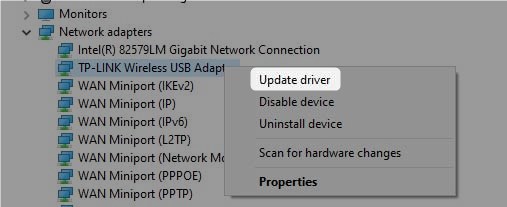
5. Teraz kliknij sterownik aktualizacji . Windows zapyta Cię, jak chcesz wyszukać sterowniki. Wybierz wyszukiwanie automatycznie sterowników, a Windows zainstaluje nowe sterowniki, jeśli są takie. Jeśli nie ma, zobaczysz wiadomość informującą , że najlepsze sterowniki urządzenia są już zainstalowane
Jeśli jednak chcesz ponownie zainstalować adapter Wi-Fi USB, kliknij urządzenie odinstalowane po kroku 4.
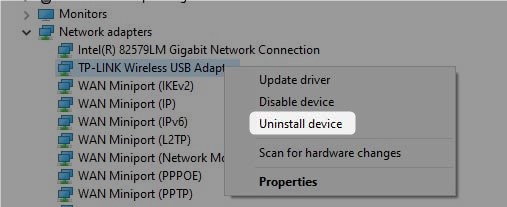
Po tym uruchom ponownie komputer i zostaw podłączony Wi-Fi USB. Gdy system ponownie uruchomi się w systemie Windows zainstaluje niezbędne sterowniki. W tym momencie powinieneś zwrócić uwagę na swoje połączenie i sprawdzić, czy problem jest nadal obecny.
Uruchom ponownie sieć domową
Dość często ponowne uruchomienie sieci domowej naprawi problem, który masz. Kiedy mówimy, że musisz ponownie uruchomić swoją sieć, oznacza to, że musisz ponownie uruchomić modem i router w określonej kolejności. Wyjaśni to pewne usterki w systemie i prawdopodobnie rozwiązuje problem odłączenia Wi-Fi USB. Ważne jest, aby robić rzeczy w określonej kolejności, więc zobaczmy, co musisz zrobić.
Najpierw odłącz modem od źródła zasilania, a następnie odłącz również router. Jeśli twój modem ma kopię zapasową akumulatora, wyjmij baterię. Pozostaw wszystko odłączone na kilka minut, a następnie, jeśli zdjąłeś kopię zapasową akumulatora, podłącz ją z powrotem do modemu.
Teraz podłącz modem do źródła zasilania i włącz go. Uruchomi się, a gdy światła LED ustabilizują się, możesz zrobić to samo z routerem bezprzewodowym. Gdy router całkowicie się uruchamia, sprawdź, czy USB Wi-Fi nadal się rozłącza.
Rekomendowane lektury:
- Adapter TP-Link nie pokazujący Wi-Fi 5 GHz (przyczyny i rozwiązania)
- Jak podłączyć Xbox 360 z Wi-Fi bez adaptera?
Sprawdź opcje zasilania
Innym powodem, dla którego Twój Wi-Fi USB się rozłącza, są ustawienia mocy. Po prostu, aby zminimalizować zużycie energii, zarządzanie energią automatycznie wyłączy lub włączy niektóre funkcje i funkcje.
Oto te, które musisz znaleźć i sprawić, by je wyłączone:
Wyłącz tryb oszczędzania zasilania USB
Ta funkcja może spowodować, że adapter Wi-Fi USB przestanie działać. Dlatego zaleca się to wyłączenie.
Kliknij prawym przyciskiem myszy ikonę baterii na pasku zadań. Kliknij opcje zasilania . W nowym oknie kliknij opcje zmiany planu , a następnie zmień zaawansowane ustawienia zasilania . Teraz kliknij podpis Plus () obok ustawień USB , a następnie na znaku Plus () obok ustawienia SELECTINE USB . Ustaw na akumulator i podłącz wyłącznie . Kliknij OK , aby zapisać ustawienia.

Uruchom ponownie urządzenie i sprawdź, czy problem pojawia się ponownie.
Zmień ustawienia zarządzania energią dla hubu root USB
Jest to kolejna opcja zarządzania energią, którą należy wyłączyć, aby rozwiązać ten problem.
Kliknij prawym przyciskiem myszy przycisk Windows Start i wybierz Menedżer urządzeń . Kliknij małą strzałkę obok Universal Serial Bus kontrolery . Znajdź piasty root USB na dole listy i kliknij prawym przyciskiem myszy, a następnie kliknij właściwości . Teraz kliknij kartę zarządzania zasilaniem i pamiętaj, aby odznaczyć pole wyboru Zezwalaj na komputer .

Uruchom ponownie urządzenie i zwróć uwagę na to, czy adapter Wi-Fi USB nadal się odłącza.
Ostateczne słowa
Jak widać w tym artykule, problem odłączania Wi-Fi USB można naprawić na kilka różnych sposobów. Mamy nadzieję, że jedno z przedstawionych tutaj rozwiązań pomogło ci rozwiązać problem. Jeśli jednak nic nie pomogło, a adapter Wi-Fi USB rozłącza się, dobrze jest rozważyć zakup nowego . Dobrą rzeczą jest to, że nie są drogie i wykonują swoją pracę doskonale.
